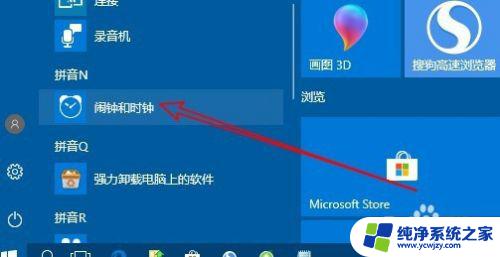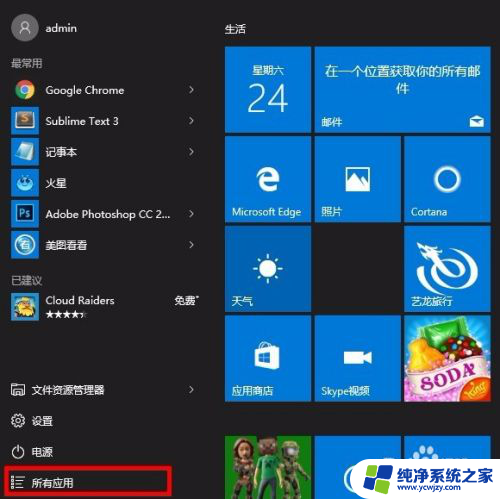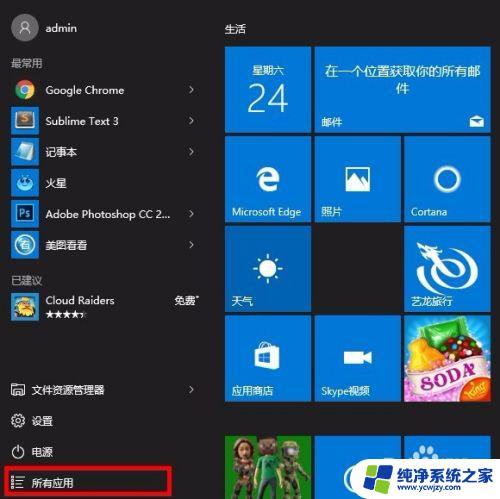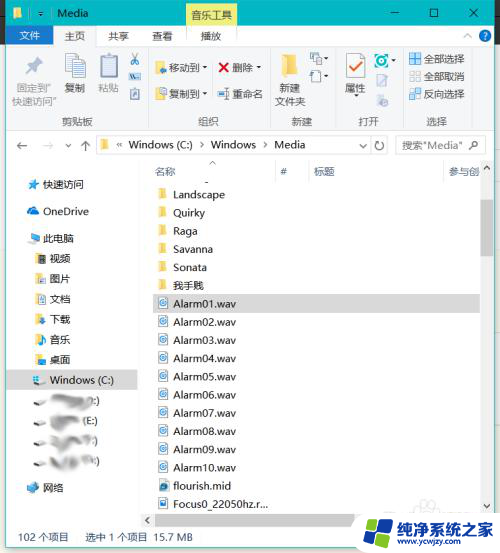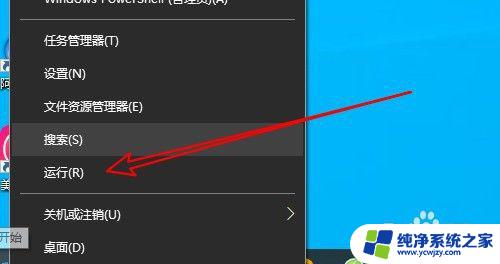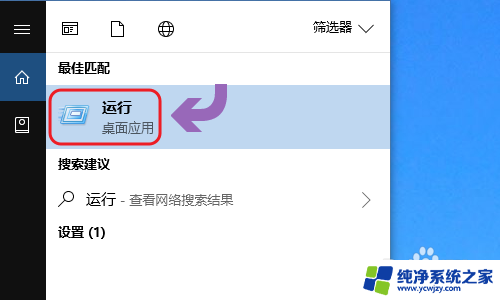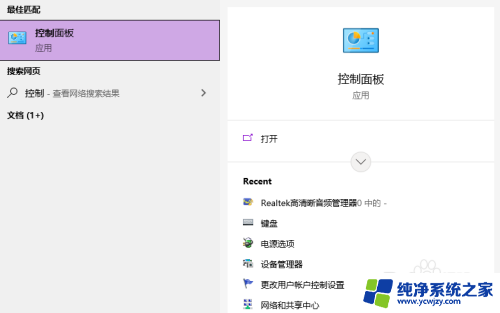怎样设置定时闹钟 Win10如何设置定时提醒的闹钟
更新时间:2023-12-19 17:53:02作者:yang
在如今快节奏的生活中,我们经常会忽略时间的流逝,错过重要的约会或任务,为了帮助我们更好地管理时间,Windows 10提供了定时闹钟功能,让我们可以设置提醒来提醒自己。无论是在工作中需要提醒完成任务,还是在日常生活中需要提醒喝水休息,定时闹钟都能派上用场。接下来让我们一起来了解一下Win10如何设置定时提醒的闹钟,让我们的生活更加有序和高效。
具体步骤:
1.首先,在任务栏的搜索框中。输入”闹钟“。
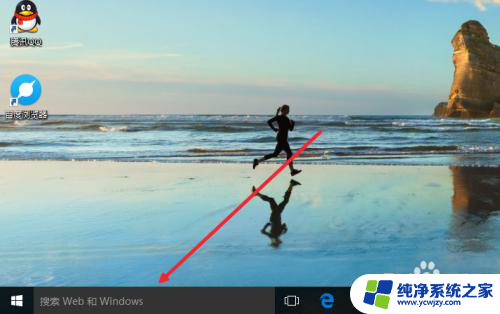
2.选择第一个,点击进入闹钟。
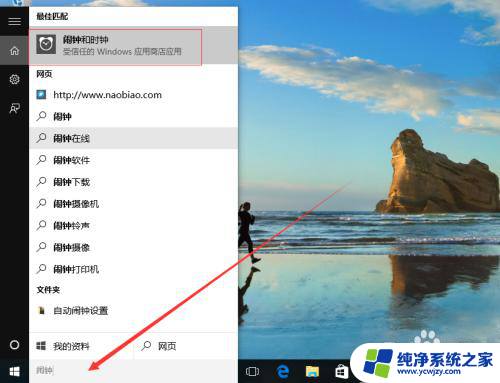
3.我们在这里点击这个加号,新建一个闹钟。
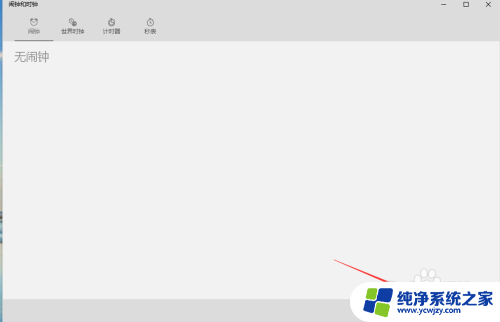
4.设置我们的闹钟的名字。
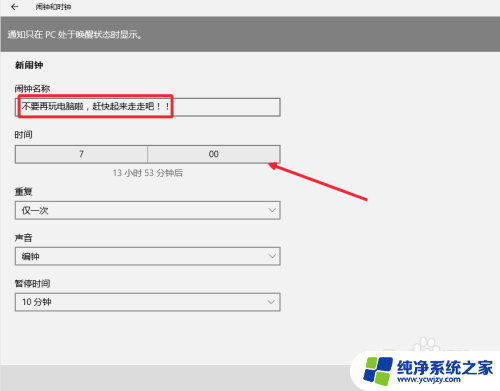
5.设置时间和启动次数,还有启动频率。
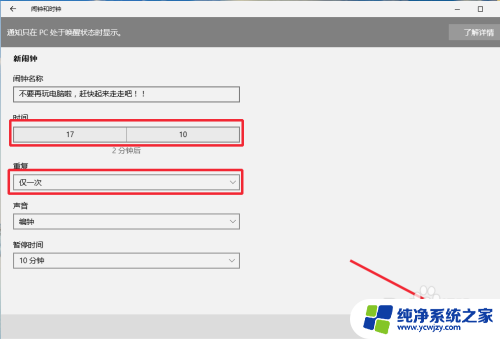
6.好了,闹钟设置完成了。我们点击保存即可。
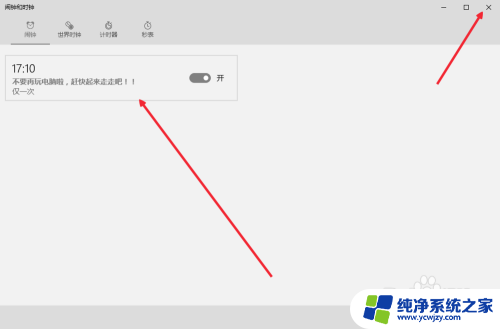
7.到了时间,我们的闹钟就来提醒我们了。是不是很方便呢?
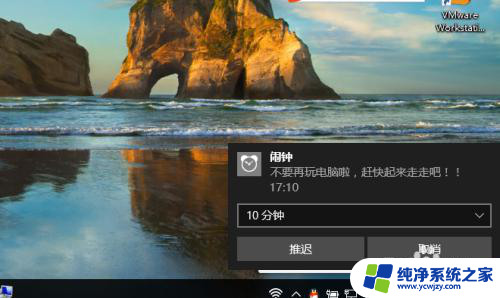
以上就是如何设置定时闹钟的全部内容,有任何疑问的用户可以参考以上小编提供的步骤进行操作,希望对大家有所帮助。